Počistite nakopičeni Facebook predpomnilnik in podatke
- Če ste uporabnik Facebooka, ste zagotovo naleteli na napako pri preverjanju dostopnega žetona.
- Neveljaven dostopni žeton pomeni, da ga aplikacija ni mogla pridobiti ali da je bil preklican.
- Odjava in ponovna prijava lahko reši to težavo, če pa ne, imamo za vas še več.
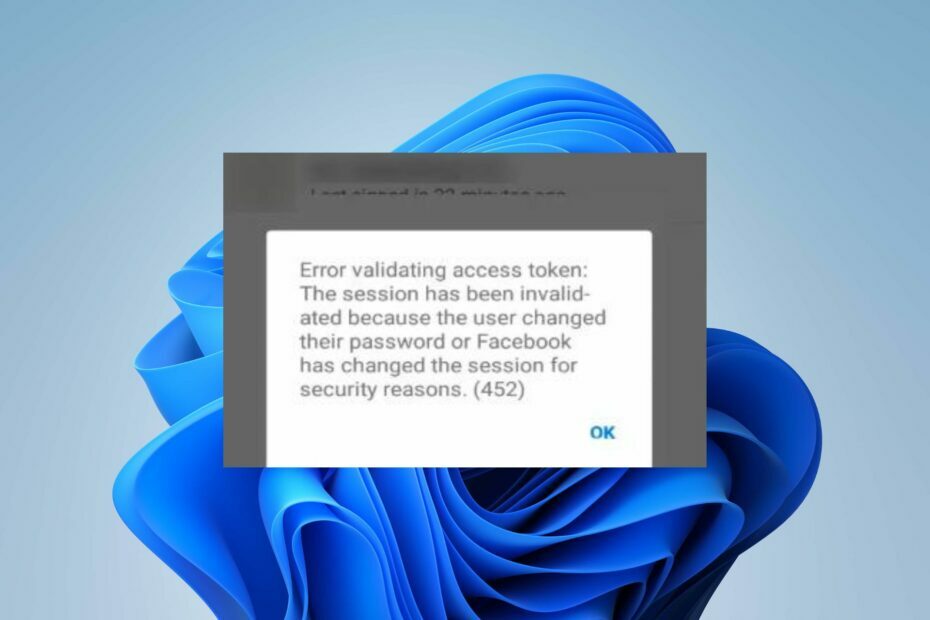
XNAMESTITE TAKO, DA KLIKNETE NA PRENOS DATOTEKE
- Prenesite Fortec in ga namestite na vašem računalniku.
- Zaženite postopek skeniranja orodja da poiščete poškodovane datoteke, ki so vir vaše težave.
- Desni klik na Začetek popravila tako da lahko orodje zažene algoritem za popravljanje.
- Fortect je prenesel 0 bralcev ta mesec.
Facebook je morda že nekaj časa v igri, vendar ga to ne izvzame iz običajnih napak, ki otežujejo dostop do aplikacije. Morda dobite napaka pri preverjanju dostopnega žetona sporočilo, kar onemogoča prijavo.
Žetoni za dostop se običajno uporabljajo za preverjanje pristnosti v Facebook API-ju. Uporabnik mora potrditi pristnost zahteve, zato mora biti nekaj narobe, če žetona ni mogoče potrditi. Poglobimo se in ugotovimo, kaj to pomeni in možne rešitve.
Kaj je Facebook, za katerega morate zagotoviti žeton za dostop?
Facebookov žeton za dostop je kratkotrajen žeton, ki aplikaciji omogoča dostop do vašega Facebook računa.
To je naključni niz znakov, ki identificira vaš uporabniški račun in omogoča Facebooku, da ugotovi, ali gre za pravi račun ali lažnega.
Ko aplikaciji dovolite dostop do vaših podatkov, lahko aplikacija prejme seznam dovoljenj, ki ste ji jih podelili. Na primer, morda ste aplikaciji dali dovoljenje za objavo v vašem imenu.
Če so vas kdaj prosili, da se znova prijavite v Facebook po prekinitvi uporabe, je to zato, ker piškotki običajno po kratkem času potečejo. To je eden od razlogov, zakaj lahko naletite na napaka pri preverjanju dostopnega žetona sporočilo.
Drugi razlogi vključujejo:
- Sprememba gesel – Če ste prijavljeni v druge naprave in spremenite svoje geslo, bo Facebook morda zahteval, da znova preverite svoje poverilnice, da potrdi žeton za dostop. Sporočilo je lahko napaka pri preverjanju dostopnega žetona: seja je bila razveljavljena, ker je uporabnik spremenil svoje geslo.
- Neveljaven žeton – Kot smo omenili, je žeton za dostop kratkotrajen, tako da če ga ne uporabite v določenem časovnem okviru, je morda potekel in zato ni več veljaven. V takih primerih lahko dobite napaka pri preverjanju dostopnega žetona: seja je potekla facebook sporočilo.
- Preklican dostop – Uporabnik je morda preklical pooblastilo aplikacije za dostop do svojega Facebook računa.
- Kršitev aplikacije – Možno je, da je bila aplikacija, ki zahteva žeton za dostop, označena in onemogočena zaradi kršitve Facebookovih pogojev.
Kako popraviti napako pri preverjanju dostopnega žetona?
Nekaj rešitev, ki bi lahko odpravile napako, vključuje:
- Prepričajte se, da imate delujočo internetno povezavo.
- Odjavite se iz svojega Facebook računa in se znova prijavite.
- Ponovno ustvarite dostopni žeton, da preverite, ali je prejšnji potekel.
- Poskusite zamenjati brskalnik ali z uporabo druge naprave.
- Odjavite se iz vseh drugih naprav in poskusite znova.
1. Počisti Facebook podatke
- Na telefonu tapnite nastavitve.
- Pomaknite se navzdol in pojdite na Aplikacije. Upoštevajte, da se to lahko razlikuje glede na proizvajalca vašega telefona.
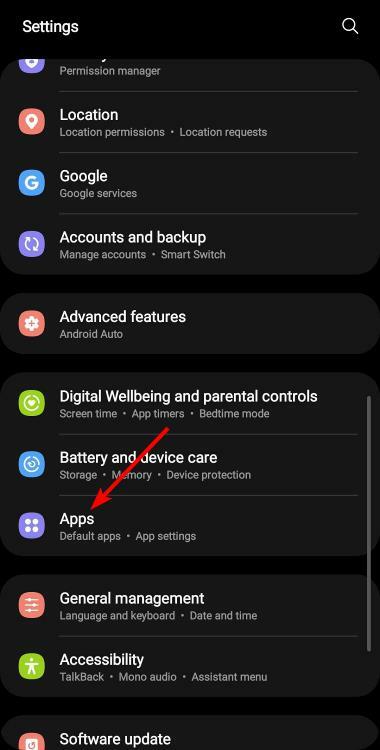
- Poiščite Facebook aplikacijo in se je dotaknite.

- To bo odprlo Informacije o aplikaciji.
- Pomaknite se do Shranjevanje in tapnite po njem.
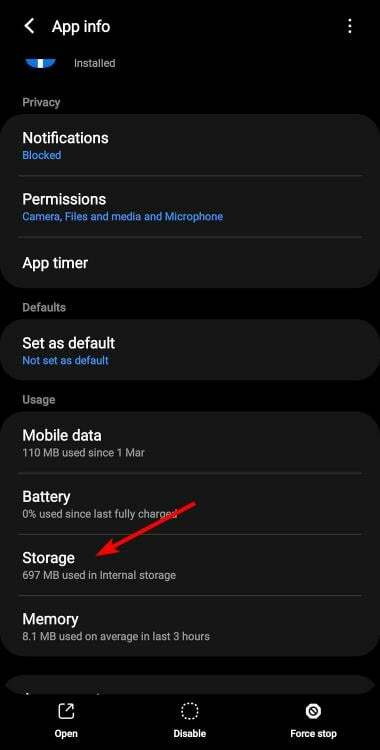
- Klikni Počisti podatke in Počisti predpomnilnik.
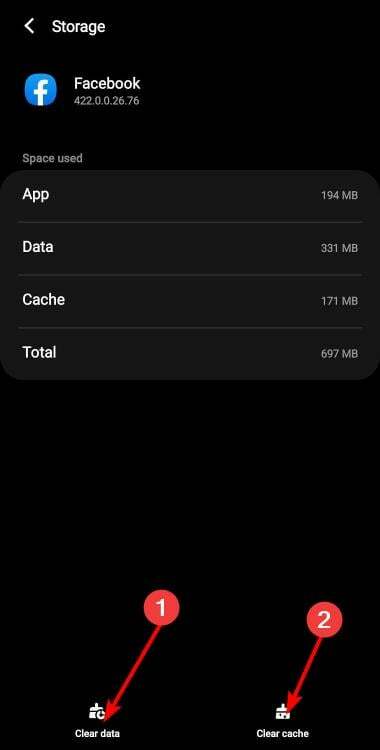
- Ponovite iste korake za Messenger aplikacijo, če je nameščena v vaši napravi.
2. Počisti predpomnilnik brskalnika in piškotke
- Zaženite brskalnik Chrome in kliknite tri navpične elipse v zgornjem desnem kotu.
- Izberite nastavitve.

- Kliknite na Zasebnost in varnost, nato izberite Počisti podatke brskanja.

- Preverite Piškotki in drugi podatki spletnega mesta in Predpomnjene slike in datotekas, nato udari Počisti podatke.

3. Ponastavi brskalnik
- Odprite brskalnik Chrome in kliknite tri navpične elipse v zgornjem desnem kotu.
- Izberite nastavitve.

- Nato kliknite na Ponastavitev in čiščenje, nato izberite Obnovite nastavitve na prvotne privzete vrednosti.

- Potrdi Ponastavi nastavitve v naslednjem pogovornem oknu.
- Omejitev hitrosti Twitterja je presežena: kaj to pomeni in kako to popraviti
- Twitter je presežen: kaj to pomeni in kako to popraviti?
- Trenutno ni mogoče pridobiti tvitov. Napaka: 2 načina za odpravo
- Ticketmaster ne pošilja kode? Kako ga pripraviti do dela
- Kako hitro odstraniti prepoved iz Omegla [3 nasveti]
4. Znova namestite aplikacijo Facebook
- V telefonu poiščite aplikacijo Facebook, se je dotaknite in držite, dokler se ne prikaže pojavni meni.
- Dotaknite se Odstrani možnost.
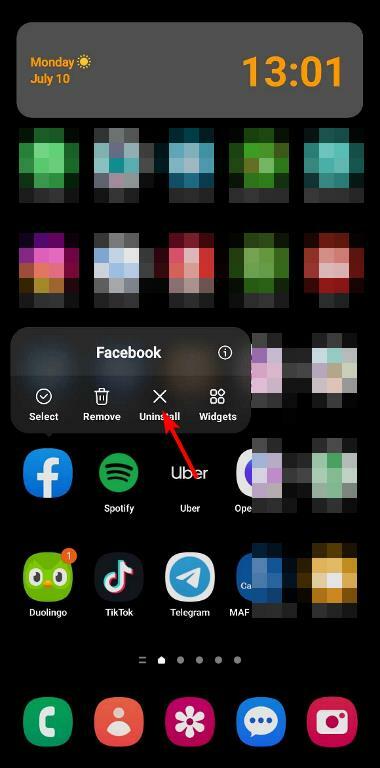
- Odstranitev potrdite s pritiskom na v redu.
Upajmo, da bo ta članek odgovoril na vsa vaša vprašanja o popravljanju napake Facebook access token not be validated.
Drugje lahko naletite na napaka pri pridobivanju podatkov na Facebooku vendar ne skrbite, saj smo to obravnavali v našem podrobnem članku.
Za morebitne dodatne misli o tej temi lahko spodaj pustite komentar.
Imate še vedno težave?
SPONZORIRANO
Če zgornji predlogi niso rešili vaše težave, se lahko vaš računalnik sooči s hujšimi težavami s sistemom Windows. Predlagamo, da izberete rešitev vse v enem, kot je Fortect za učinkovito odpravljanje težav. Po namestitvi samo kliknite Poglej in popravi in nato pritisnite Začetek popravila.

![Videti je, da ste to funkcijo zlorabljali s prehitrostjo [popravek]](/f/ab2a558aa33253246b46875728a10ab4.png?width=300&height=460)
